360开机助手广告怎么关闭 怎样关闭360开机助手的启动广告
更新时间:2024-09-29 16:53:48作者:xiaoliu
360开机助手是一款实用的软件,但有时候启动时的广告会让人感到困扰,如果你也想关闭360开机助手的启动广告,可以按照以下步骤进行操作。打开360开机助手,点击右上角的设置按钮,选择启动项管理选项,然后找到开机广告并将其关闭即可。这样一来每次启动电脑时就不会再看到烦人的广告了。
操作方法:
1.首先,打开360安全卫士。
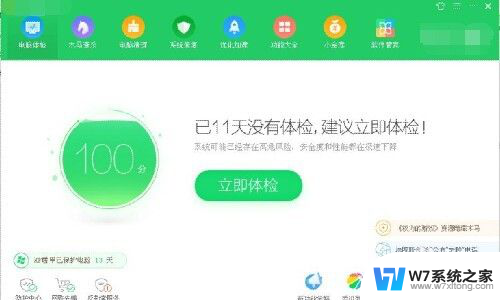
2.在右上角找到主菜单图标,在主菜单栏下点击设置。


3.弹出360设置中心对话框,在对话框中找到开机小助手选项。

4.在开机小助手选项,取消“显示不定期开机推广”的勾选。如果不喜欢新闻,天气预报,也可取消它们前面的勾选。

5.这时点确定,即关闭了360的开机助手广告。
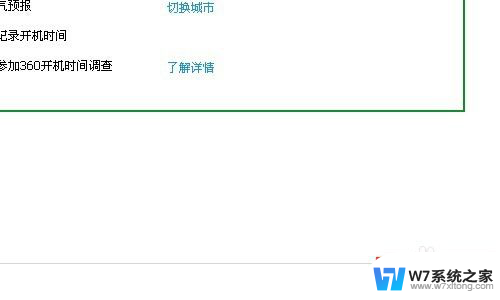
6.如果想恢复到原来的状态,可点击“360设置中心”对话框左下角的“恢复所有默认值”。

7.希望以上方法对大家有用。
以上就是如何关闭360开机助手广告的全部内容,如果你遇到这种情况,可以按照以上步骤解决,非常简单快速。
360开机助手广告怎么关闭 怎样关闭360开机助手的启动广告相关教程
-
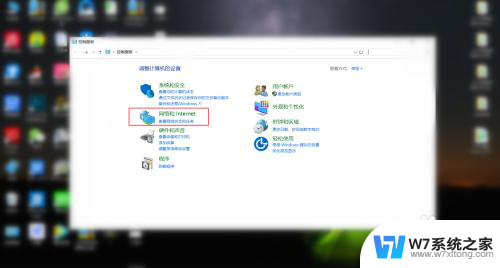 怎么关闭弹出来的广告 怎样关闭电脑自动弹出广告
怎么关闭弹出来的广告 怎样关闭电脑自动弹出广告2024-02-22
-
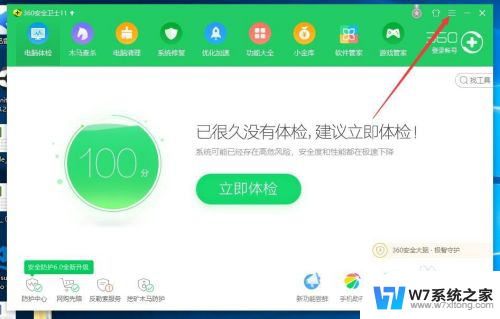 360开机自动启动怎么关闭 如何彻底关闭360开机自启动
360开机自动启动怎么关闭 如何彻底关闭360开机自启动2024-07-15
-
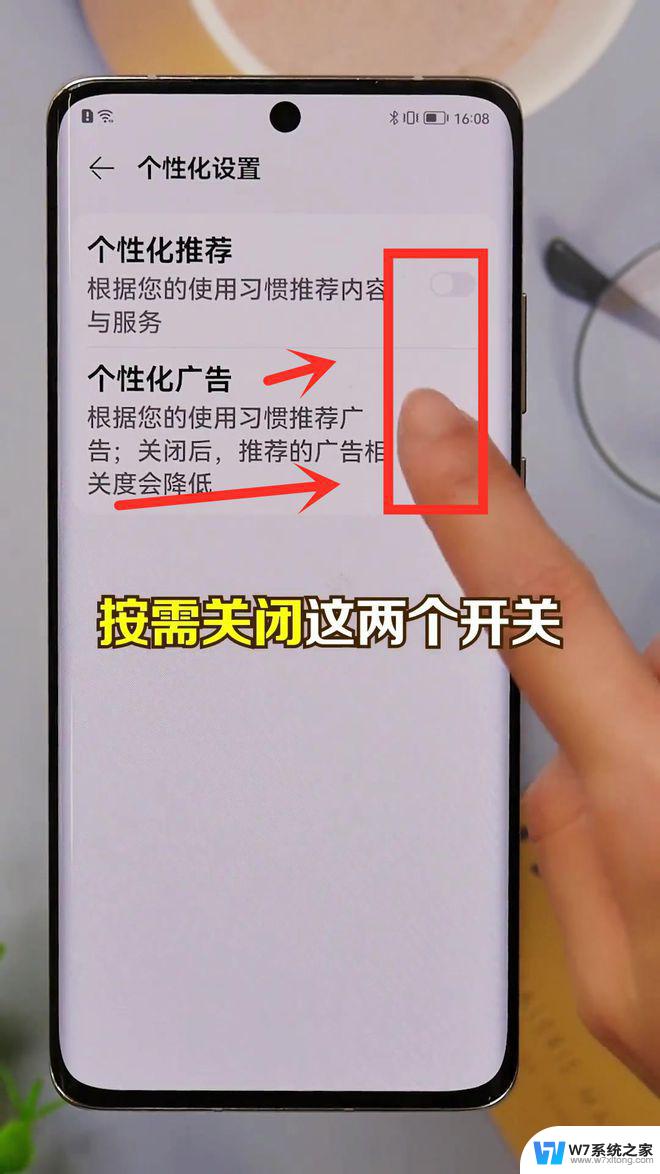 手机广告太多老是弹广告怎么办 手机弹出广告怎么办
手机广告太多老是弹广告怎么办 手机弹出广告怎么办2024-03-06
-
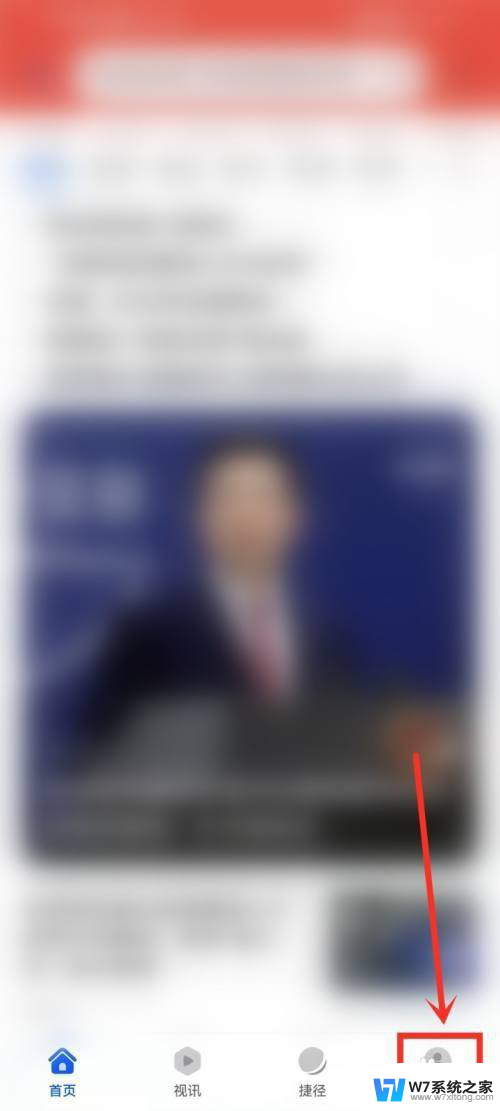 打开华为浏览器广告怎么关 华为手机自带浏览器广告关闭方法
打开华为浏览器广告怎么关 华为手机自带浏览器广告关闭方法2024-05-03
- 连信广告怎么关闭 连信APP个性化广告关闭方法
- 怎么关闭microsoft edge的广告 新版Edge浏览器关闭微软个性化广告的方法
- 电脑弹出广告拦截功能在哪里关闭 如何关闭电脑浏览器的广告拦截功能
- 关闭自动启动程序 怎样关闭电脑开机自动运行的软件
- 浏览器自动打开网页怎么关闭 怎样防止电脑自动弹出广告网页
- 右下角今日热点广告怎么永久去掉 如何永久关闭电脑右下角弹广告
- iphone13充电线为何没有usb接口 苹果13充电线为什么不是USB接口
- cdr文件如何显示缩略图 CDR文件缩略图查看方法
- 取消电脑自动关机怎么设置方法 怎么关闭电脑的自动关机功能
- 桌面显示windows不是正版如何解决 如何处理Windows副本不是正版的问题
- 文档打印怎么正反面打印 打印机如何进行正反面打印
- 苹果电脑触控板右键在哪 Macbook触摸板右键功能怎么开启
电脑教程推荐
- 1 桌面显示windows不是正版如何解决 如何处理Windows副本不是正版的问题
- 2 电脑网络打印机怎么连接 网络打印机连接教程
- 3 笔记本电脑怎么确定点击 Windows 10系统鼠标双击确定变单击确定的教程
- 4 mac查看硬盘使用情况 MacBook硬盘使用情况查看方法
- 5 查看笔记本电脑wifi密码 电脑上查看WiFi密码的方法步骤
- 6 电脑键盘调亮度 笔记本电脑键盘亮度调节键失灵怎么办
- 7 怎么快捷回到桌面 如何快速回到电脑桌面
- 8 惠普电脑哪个是开机键 惠普笔记本开机键在哪个位置
- 9 电脑卡游戏界面退不出去 游戏卡死怎么办无法回到桌面
- 10 word表格调整不了行高怎么办 如何解决Word文档中表格高度不能调整的困扰